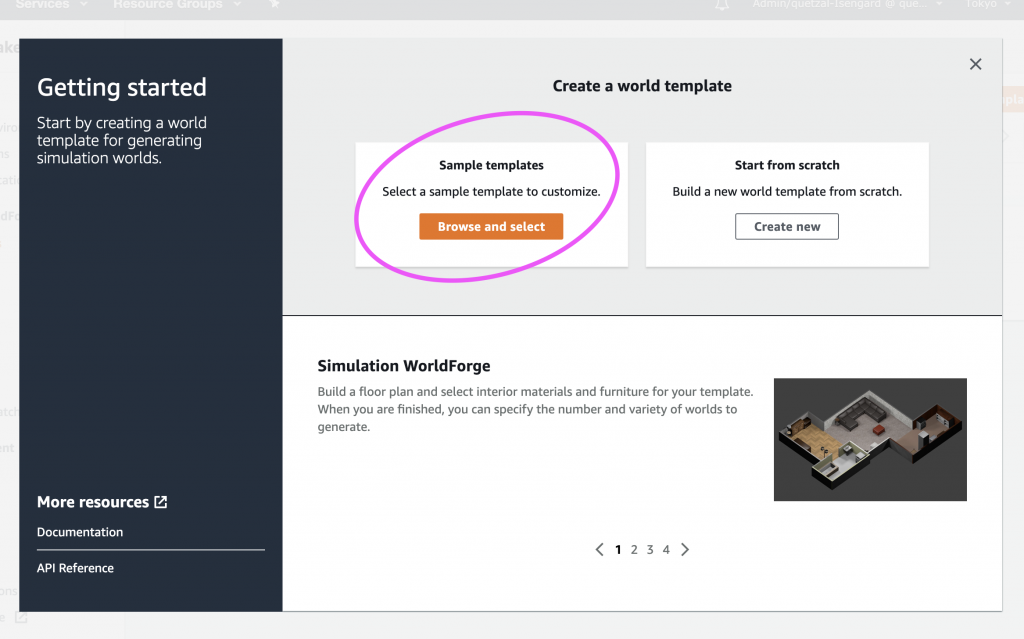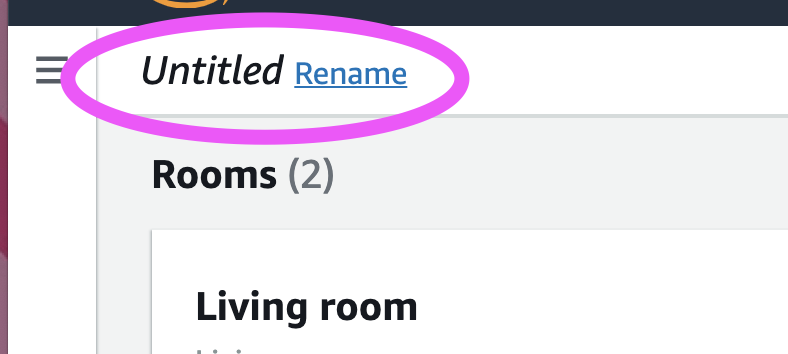Amazon Web Services ブログ
AWS が AWS RoboMaker の WorldForge を発表
何が発表されたのでしょう?
ロボティクスシミュレーションを容易にする新機能、AWS RoboMaker WorldForge ? をご紹介します! ?
AWS RoboMaker WorldForge では、ロボティクスシミュレーションを行うために、多数の 3D 仮想世界をより速く、シンプルに、かつ手軽な価格で作成することが可能で、ロボティクスアプリケーションのデベロッパーと QA エンジニアは、余分なエンジニアリング投資やインフラストラクチャ管理を行わずに、現実的な条件を再現するユーザー定義のランダム化された数百もの 3D 仮想環境を自動的に作成できるようになります。
その仕組みと対象者は?
ロボティクス企業が構築するロボットは、自律型機能と人工知能により、高機能化が進んでいます。これらの機能を開発するには、デベロッパーチームにロボットをテストしてトレーニングするためのシミュレーションが必要です。シミュレーションを拡大することにより、テストをより堅牢にし、強化学習を高速化して、合成データ (実世界イベントから生成されたのではなく、人工的に作られた情報) をより安価に生成することが可能になります。
これまでは、3D 世界を 1 つ構築するだけでも費用と時間がかかり、3D モデリングにおける専門的なスキルとシミュレーションエンジンの知識も必要であったため、ロボティクスチームがシミュレーションを行うのは困難でした。単一のシミュレーション世界の作成に必要な投資を考えると、シミュレーションを効果的に拡大するために十分な仮想世界を構築することはほぼ不可能でした。AWS RoboMaker WorldForge では、ロボティクスデベロッパーがシミュレーションの規模とバリエーションを簡単に拡大できるため、プロダクションコードの品質が向上し、市場投入までの時間が短縮されます。
デモを見てみましょう…
デモを見たい方はおられますか? 見たいですよね! ?
では、AWS コンソールにアクセスして、AWS RoboMaker を検索しましょう。何度かクリックして AWS RoboMaker コンソールにアクセスします。サイドナビゲーションメニューが開くと、そこに AWS RoboMaker WorldForge 機能の新しいセクションが表示されているのがわかります。
[Simulation WorldForge] (シミュレーション WorldForge) にある [World templates] (ワールドテンプレート) に移動し、[Create template] (テンプレートを作成) ボタンをクリックします。
ここには 2 つのオプションがあり、ワールドを [Start from scratch] (ゼロから開始する) か、設定なしで使用できる RoboMaker WorldForge 提供の [Sample templates] (サンプルテンプレート) のひとつを使用します。ゼロから始めることもできますが、今日のブログ記事ではサンプルテンプレートを使用します。
この新しいテンプレートを作成したら、これを編集およびカスタマイズして、1 つ、または複数のランダムなワールドを作成することができます。
AWS RoboMaker WorldForge には、ベッドルーム、リビング/ダイニングルーム、1 ベッドルームのアパートメント、およびスモールハウスの 4 つのサンプルが用意されています。
今回のデモでは、まず [Living/dining room] (リビング/ダイニングルーム) テンプレートを選択します。
このワールドに緑色の円柱があるのがわかりますか? それが場違いに見えたとしても、おかしくはありません。 家に置いておく典型的な家具ではないですよね! 実は、これはシミュレーションのためにこのワールドにロボットを置くときの開始位置を示しているのです。
これで、アカウントに新しいワールドテンプレートが作成されます。このコンソールは、私たちのワールドと部屋を編集してカスタマイズすることができるインタラクティブなコンソールです。
しかし、まずは世界をいくつか作成してみましょう (たった 4 回クリックするだけです)。
最初に、ワールドを 1 つだけ作成します。
これで、RoboMaker WorldForge がこのワールドを作成するジョブを開始します。
新しいワールドは、クリックして詳細を表示することができます。
ご覧のとおり、このワールドはアカウント内のリソースになっており、シミュレーションに使用できます。
このワールドがサンプルテンプレートのワールドと似てはいても、同一ではないことに注目してください。このワールドにも 2 つの部屋と家具がありますが、家具は別の場所にあります。床と壁の材質が異なり、家具の構成も異なります。これらのワールドにはロボットを設置して、各ワールドにおけるロボットアプリケーションの性能をテストすることもできます。
よいですね。では、ワールドテンプレートに移動して、詳細を見てみましょう。これから、当初のサンプルテンプレートを編集して、新しい部屋を追加していきます。
テンプレートには、名前を付けることもできます。
では、テンプレートを編集しましょう。まず、フロアプランのディメンションから始めます。1:3 の比率を使用して、天上も高くします。
[Rooms] (部屋) のいずれかを編集するとよいかもしれません。目的のアスペクト比と面積を編集できます。
これだけでなく、さらに多くの部屋を追加することも可能です。実際に、部屋は 7 タイプから選ぶことができます。
ここで、これらがレイアウトのどの部分に置かれるかをカスタマイズします。[Connections] (接続) はこのためのものです。これは、どの部屋を隣同士にしたいかを指定するために役立ちます。
デフォルトで、フロアプランは AWS RoboMaker WorldForge によって完全に接続されます。接続には [Opening] (オープニング) と [Doorway] (玄関口) の 2 つのタイプがあります。
[Interiors] (インテリア) をカスタマイズすることもできます。インテリアには [Walls] (壁) や [Flooring] (フローリング) などがあり、更新する特定の部屋を選択する必要があります。
各ワールドテンプレートに付属するカスタム [Furniture] (家具) を上書きすることも可能です。
では、これまで実行した事柄を見直しましょう。
インテリアを完成させ、6 部屋のフロアプランを作成し、部屋の接続をカスタマイズして、テンプレートを保存しました。QA とロボティクスエンジニアも、これらの機能を使って、回帰テストのためのワールドを同じくらい簡単に生成できます!
しかし今回は、さらに多くのワールドを作成したいと思います。??
右上角にある [Generate Worlds] (ワールドを生成) ボタンをクリックします。
[Number of floor plans] (フロアプランの数) と [Interior variations per floor plan] (フロアプランあたりの内部バリエーション) を指定することで、ワールドの数を設定できます。
ワールドは、合計で最大 50 個リクエストできます! 今日のデモでは、10 個のフロアプランと 3 個のバリエーションで合計 30 個のワールドを選択します。
できました! たった今、6 部屋のフロアプランに 30 個のワールドをリクエストしました。これが [Generation jobs] (生成ジョブ) ページです。
ワールドが完了されると、ここにストリーミングされます。すべてが完了したら、これらのワールドとそのバリエーションをひとつひとつ見ることができるようになります。その後、これらの新しい複雑なワールドそれぞれでロボットを動かしてロボットのナビゲーションをテストし、結果を比較することができます。
これは、ロボットのシミュレーションを行うために AWS RoboMaker WorldForge を使って多数の 3D 仮想世界を作成する方法のほんの一例にすぎません。
? 最後に…
AWS RoboMaker WorldForge は、米国東部 (バージニア北部)、米国東部 (オハイオ)、米国西部 (オレゴン)、欧州 (アイルランド)、欧州 (フランクフルト)、アジアパシフィック (東京)、およびアジアパシフィック (シンガポール) の各リージョンで一般提供されています。
AWS RoboMaker WorldForge での構築を始めるには、製品のランディングページとデベロッパーガイドをご覧ください。
¡Gracias por tu tiempo!
~Alejandra ??♀️? y Canela ?